Potrebbe essere presto, ma non vedevo l'ora del rilascio di Ubuntu 19.10 da un po' di tempo ormai. In quanto persona impaziente, e promesso ai lettori nell'articolo FOSSLinux che annunciava il rilascio di Eoan Ermine, ti avremmo fornito una recensione di Ubuntu 19.10 Eoan Ermine – Beta. Quindi, eccolo qui.
Installazione
Ottenere l'immagine Ubuntu 19.10 – Eoan Ermine – Beta è abbastanza semplice. Vai su releases.ubuntu.com/19.10 e scarica l'immagine del desktop.
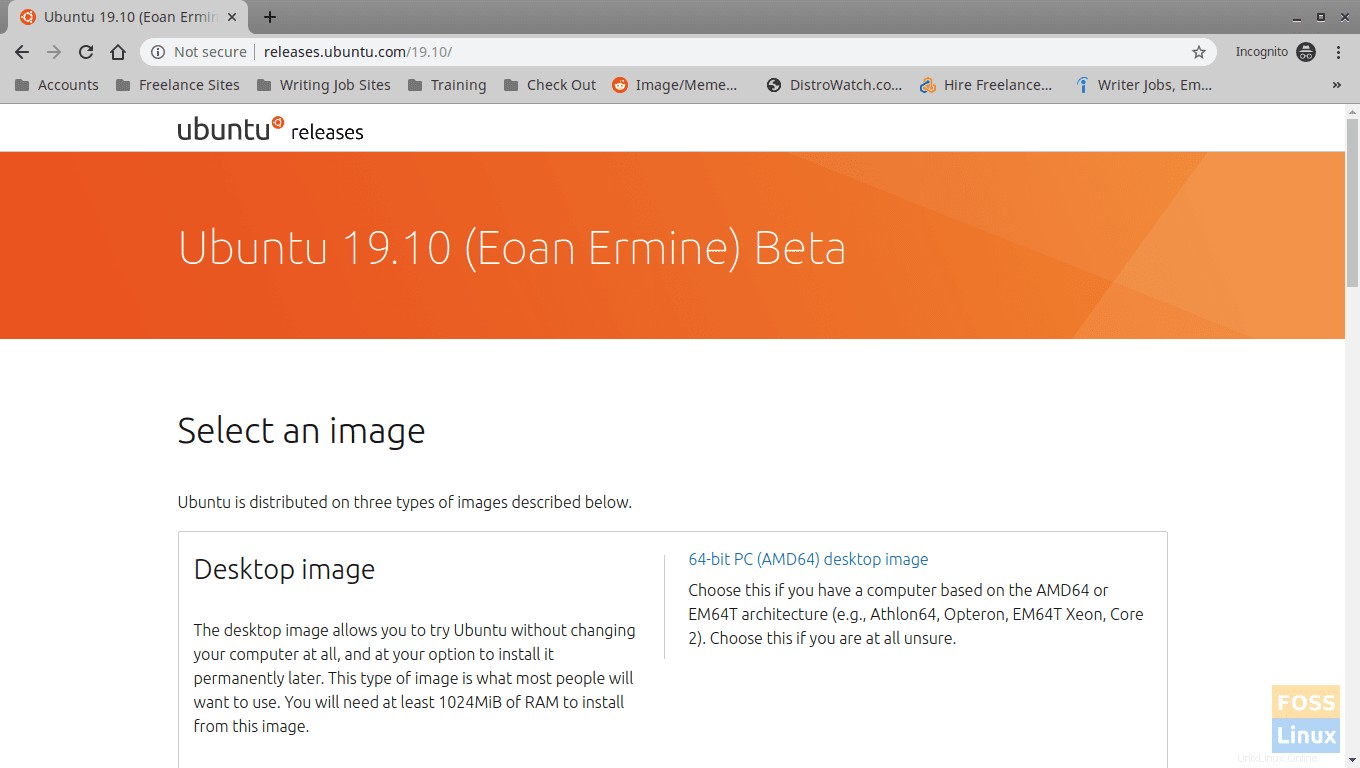
Dopo aver preparato Ubuntu 19.10 Beta .iso sul supporto di installazione, inserisci e avvia l'avvio dal supporto come faresti con qualsiasi altra installazione di distro.
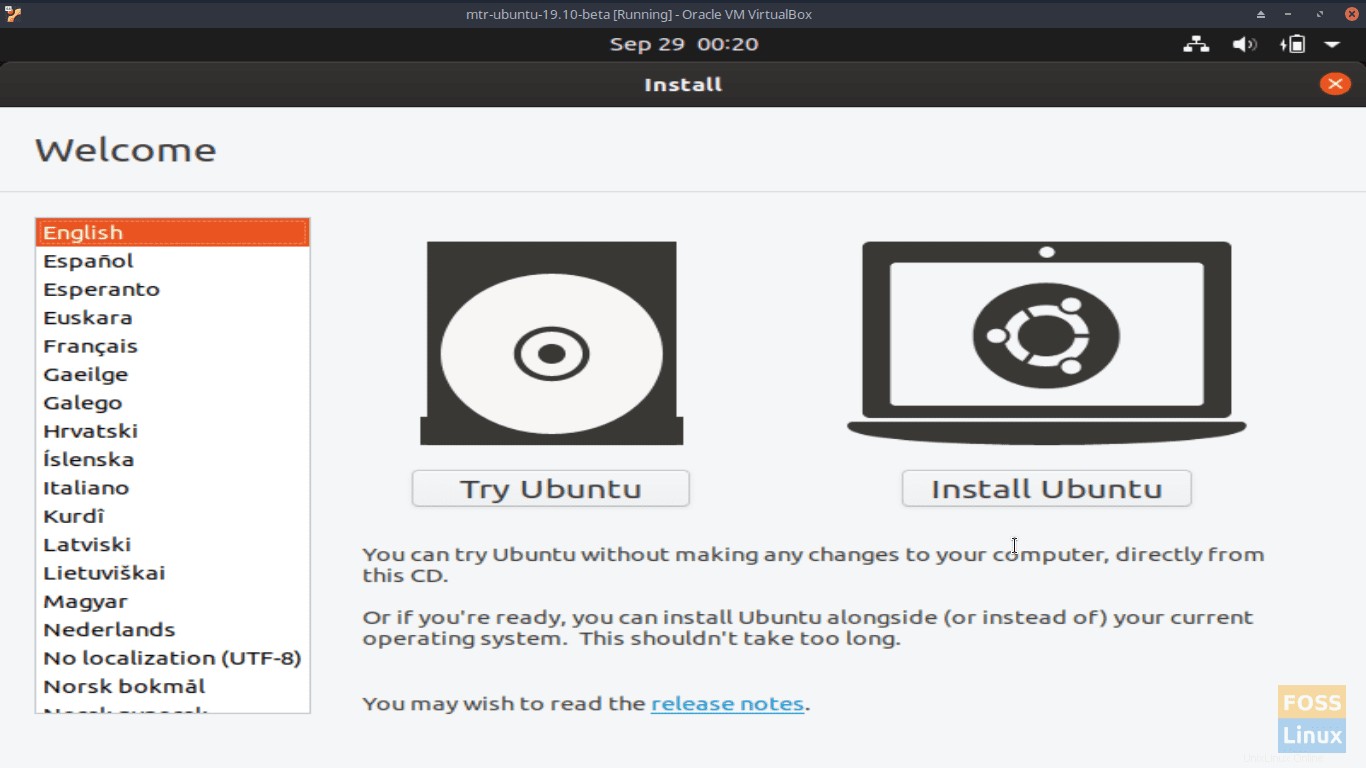
Al Benvenuto - Installa finestra, selezionare la lingua desiderata. Fai clic su Installa Ubuntu .

In Installazione – Tastiera finestra layout, seleziona il layout della tastiera e fai clic su Continua .
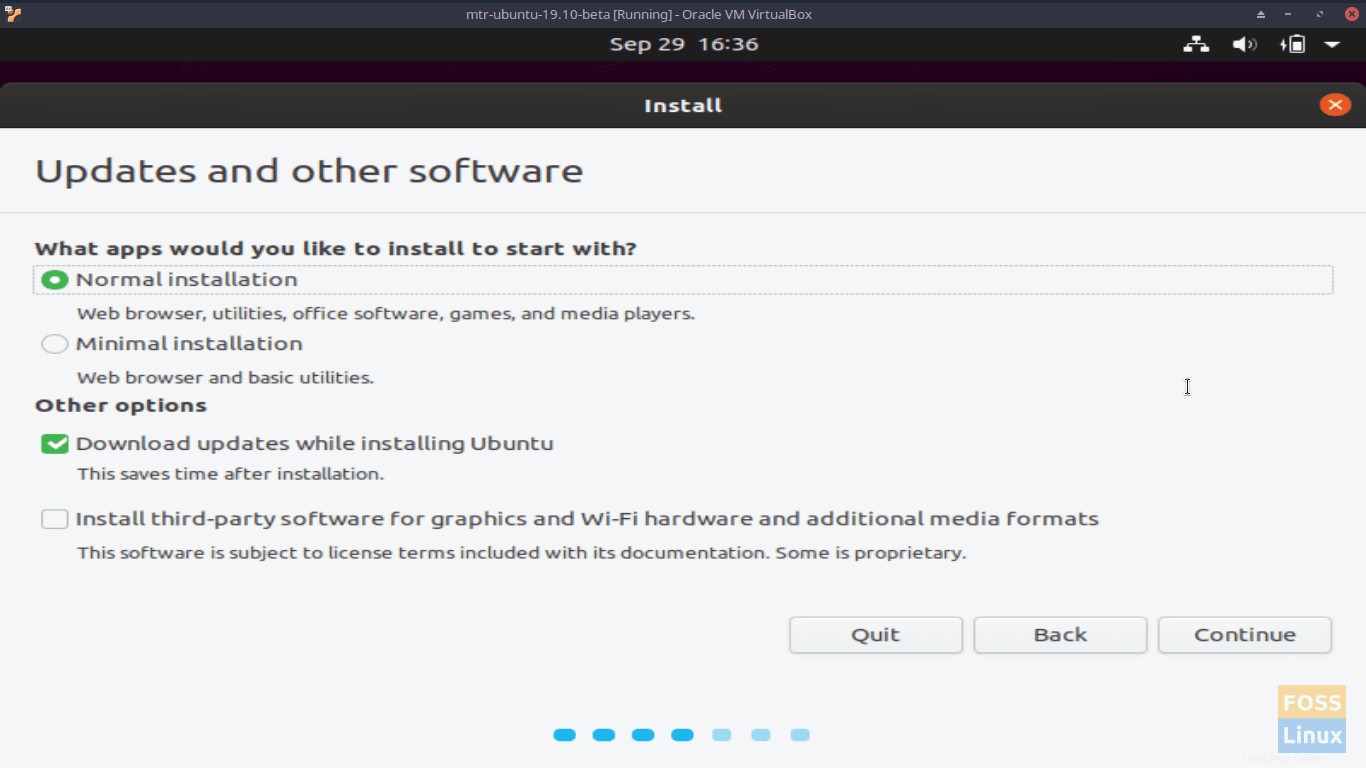
Alla Installazione – Aggiornamenti e altro software Windows, seleziona Installazione normale , assicurati che Scarica gli aggiornamenti durante l'installazione di Ubuntu è selezionato e fai clic su Continua .
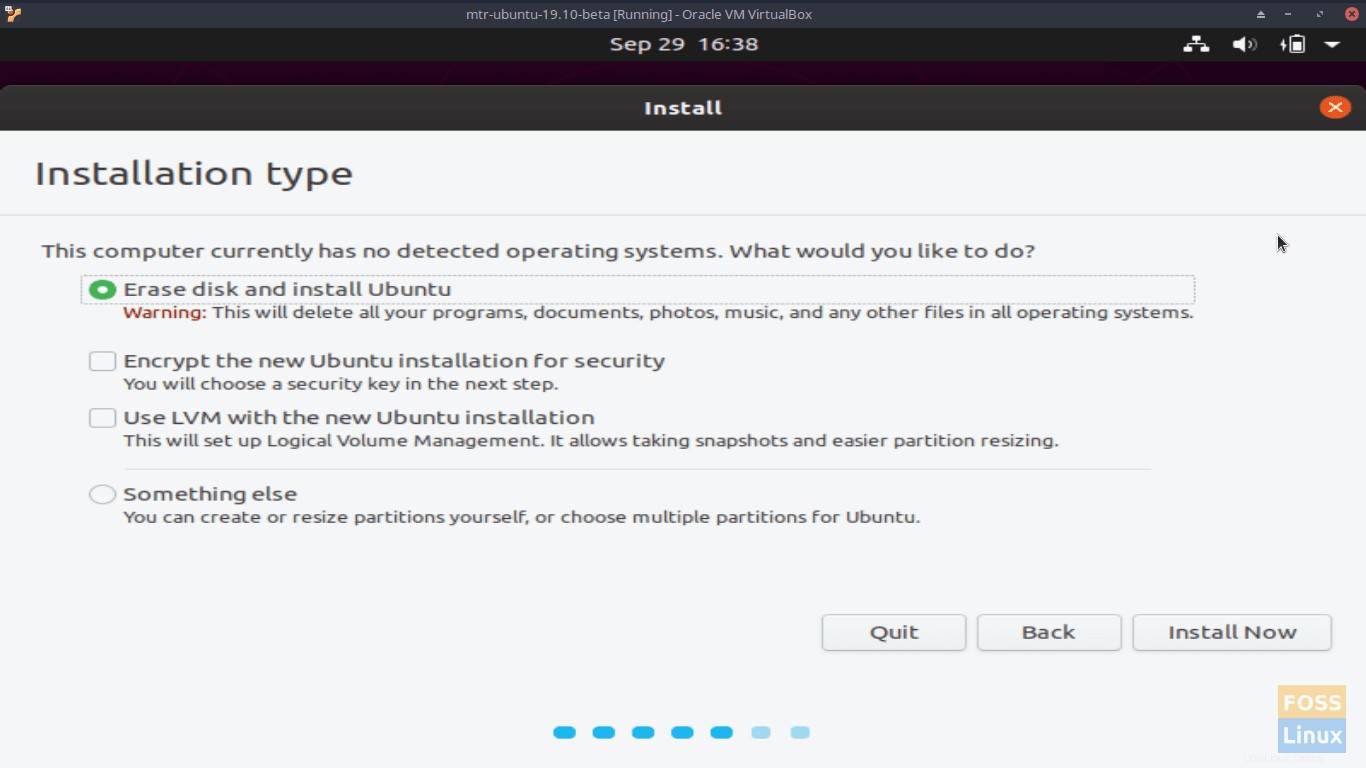
In Installazione – Tipo di installazione finestra, seleziona Cancella disco e installa Ubuntu (poiché questa è solo un'installazione beta). Fai clic su Installa ora .
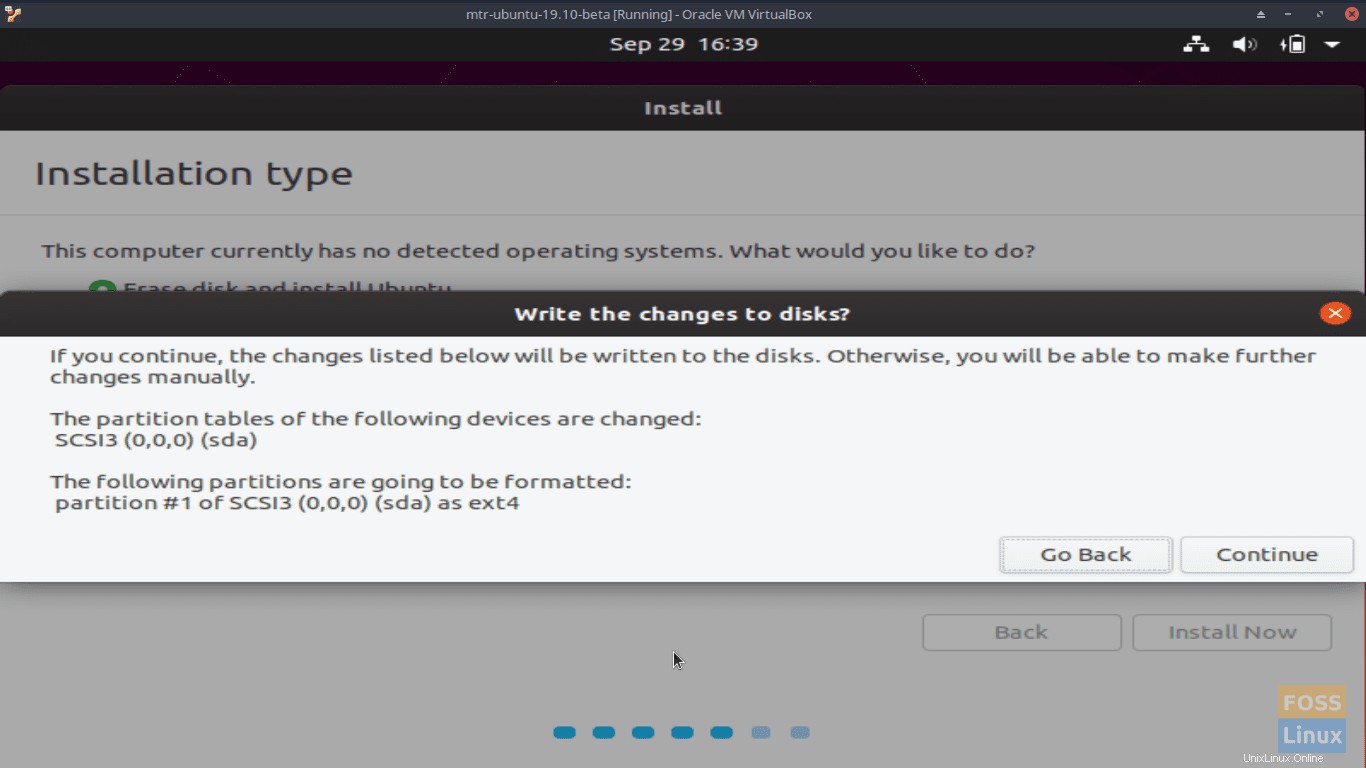
Quando viene richiesto di scrivere le modifiche sui dischi? , assicurati che le informazioni siano corrette e fai clic su Continua .
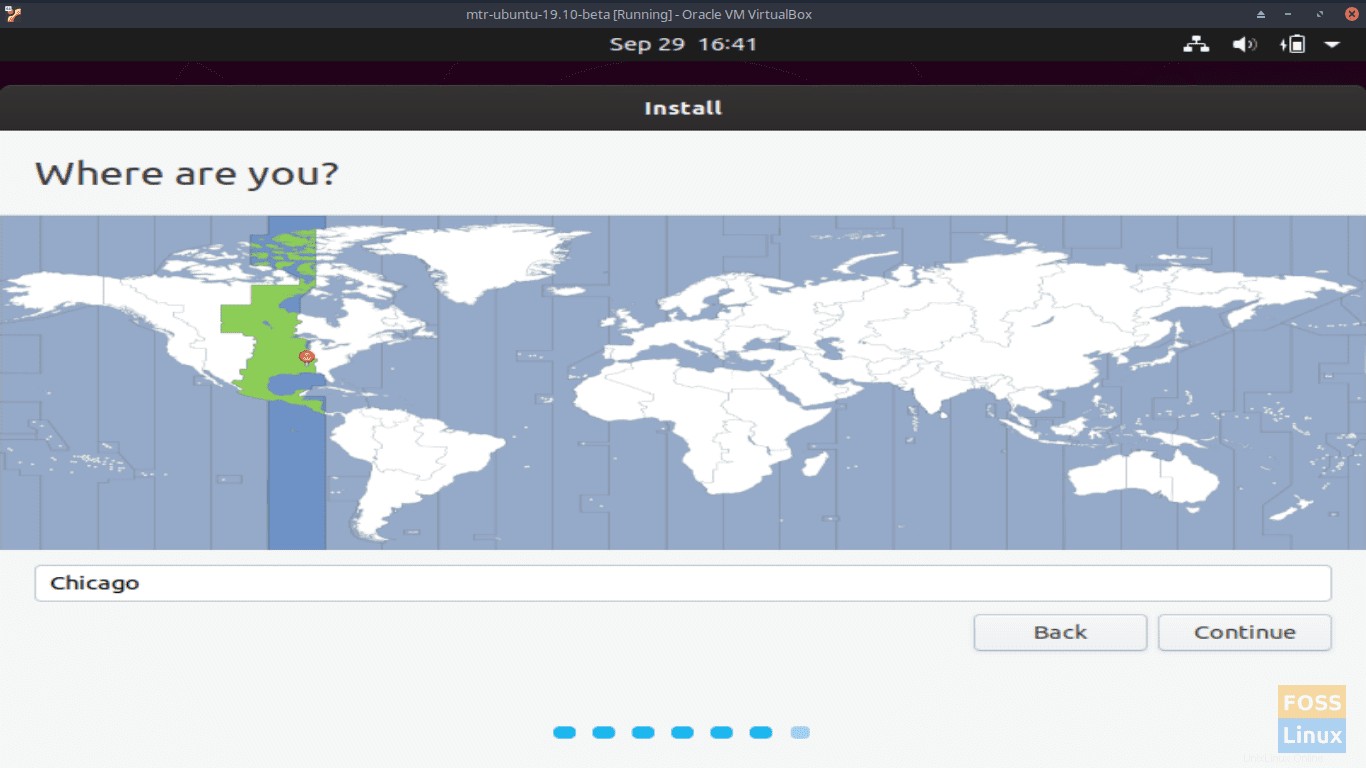
Seleziona la tua posizione in Installazione – Dove sei? finestra. Fai clic su Continua .
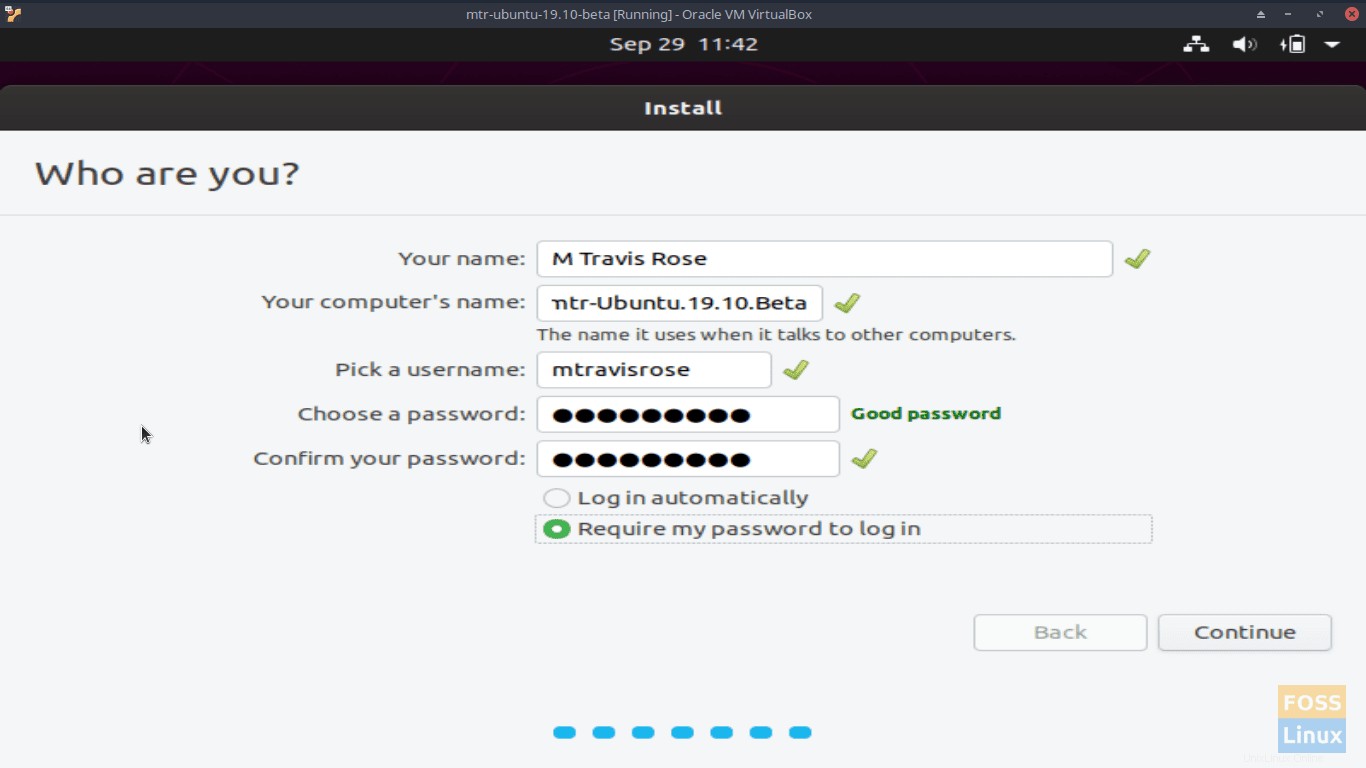
All'Installazione:chi sei? finestra, inserisci il tuo nome , nome del computer , nome utente , quindi inserisci e verifica la tua password . Fai clic su Continua .
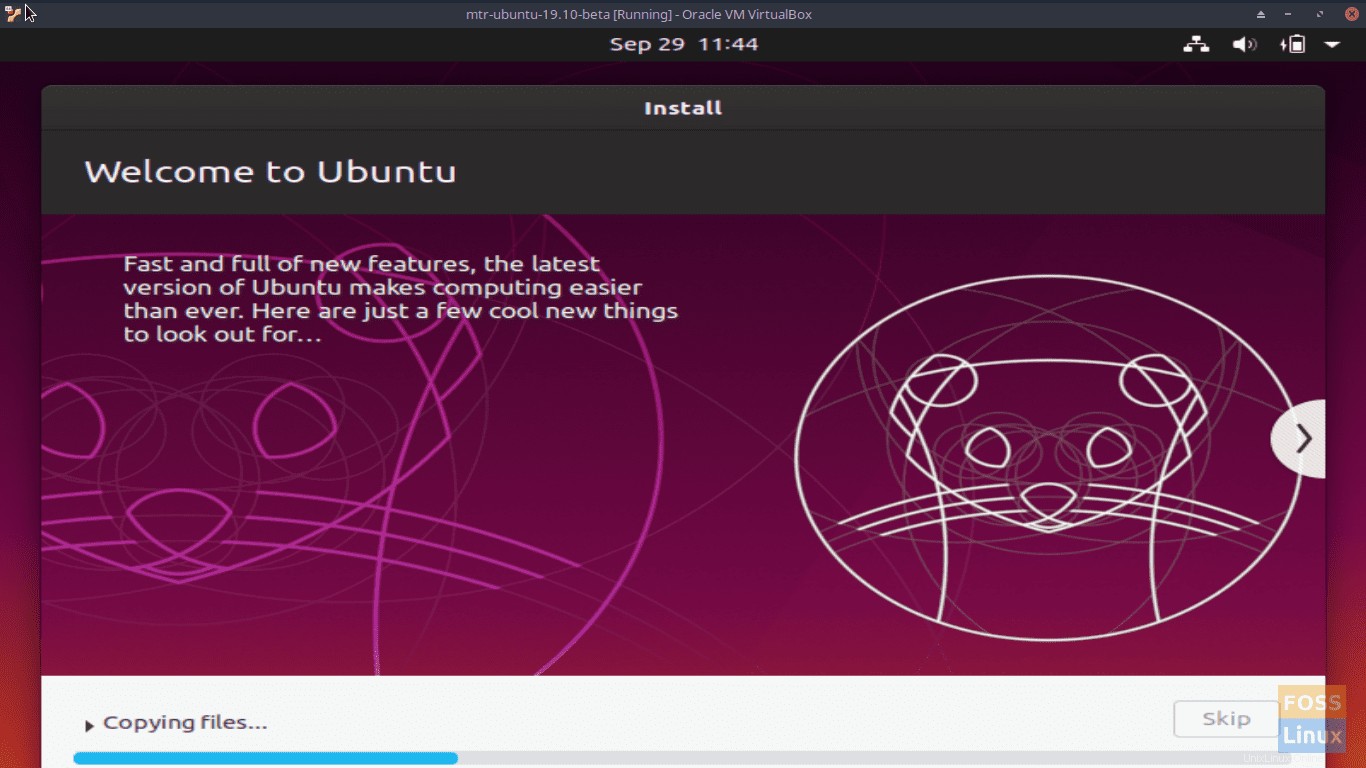
Sii paziente mentre i tuoi file vengono copiati e installati e il tuo hardware è configurato.
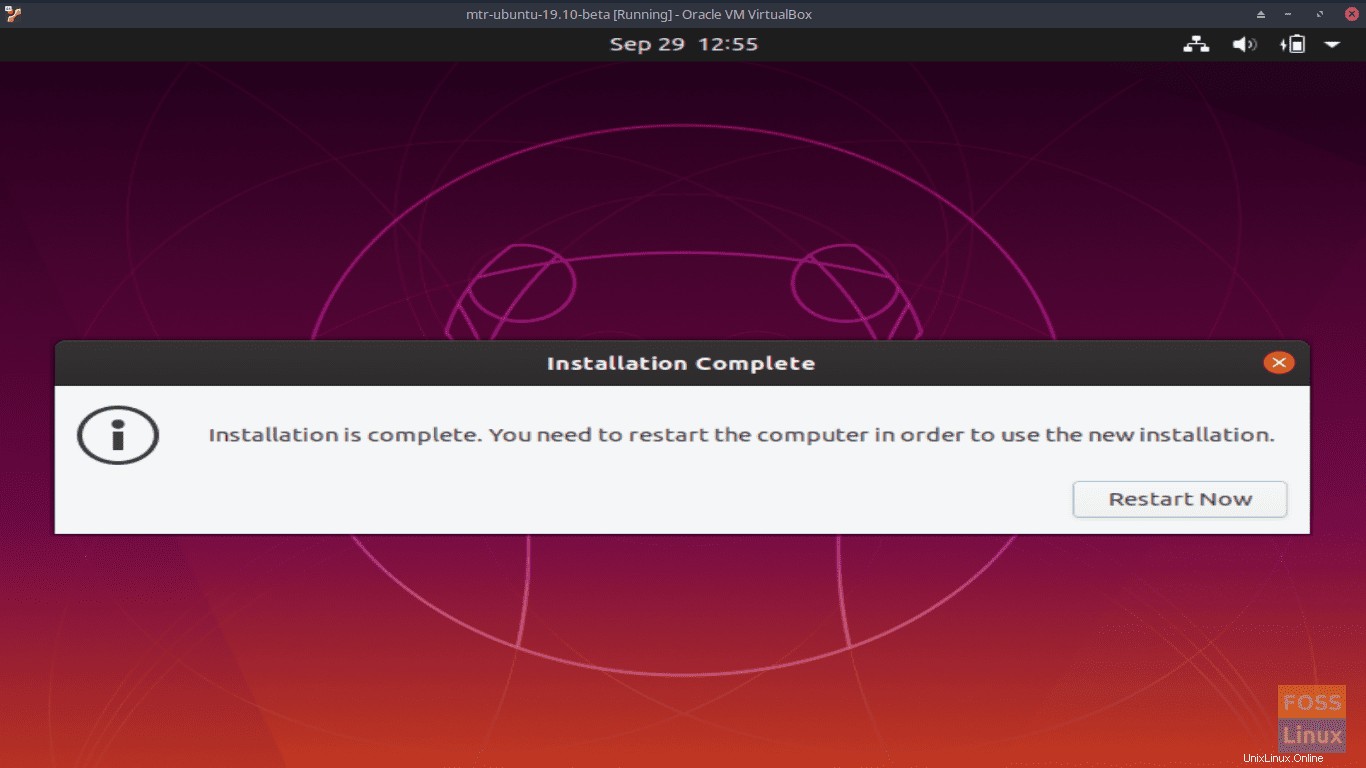
Quando viene presentato il Installazione completata finestra, fai clic su Riavvia ora .
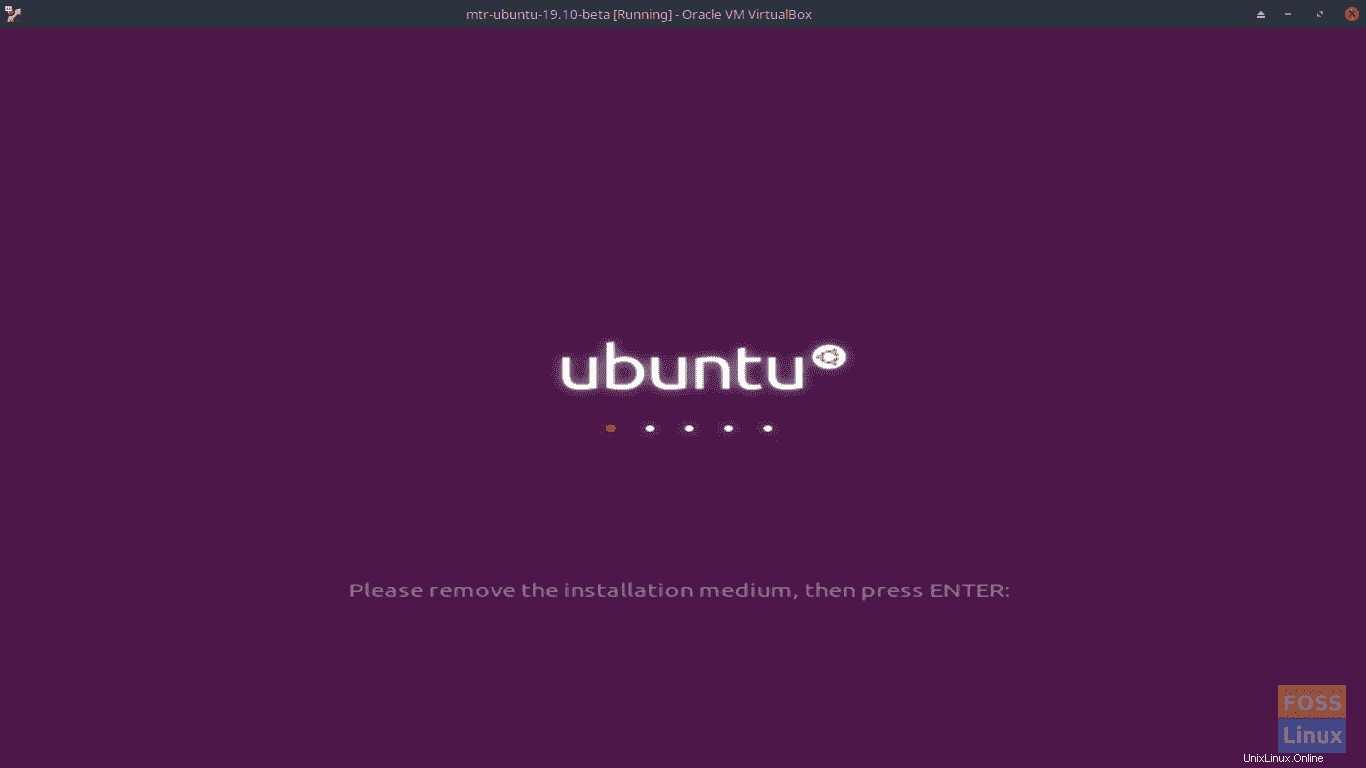
Rimuovere il supporto di installazione e premere
L'installazione di Ubuntu 19.10 - Eoan Ermine - Beta è stata semplice, diretta e sorprendentemente rapida data la RAM minima e la potenza del processore della macchina su cui ho installato la distribuzione beta. Non ho riscontrato assolutamente problemi o errori durante l'installazione.
Impostazione iniziale e impressioni iniziali
Devo ammettere che al primo avvio di Ubuntu 19.10 Beta, stavo cercando di vedere un maggiore miglioramento del tempo di avvio della distribuzione. Come riportato da FOSSLinux il mese scorso, Ubuntu 19.10 utilizza la compressione LZ4 per migliorare il tempo di avvio. Tuttavia, come accennato nel nostro articolo, la compressione LZ4 si riduce ma frazioni di secondi rispetto al tempo di avvio, quindi l'aumento non era distinguibile.
Tuttavia, non ho mai avuto problemi con il tempo di avvio di Ubuntu indipendentemente dalla versione. Ubuntu 19.10 beta non fa eccezione.
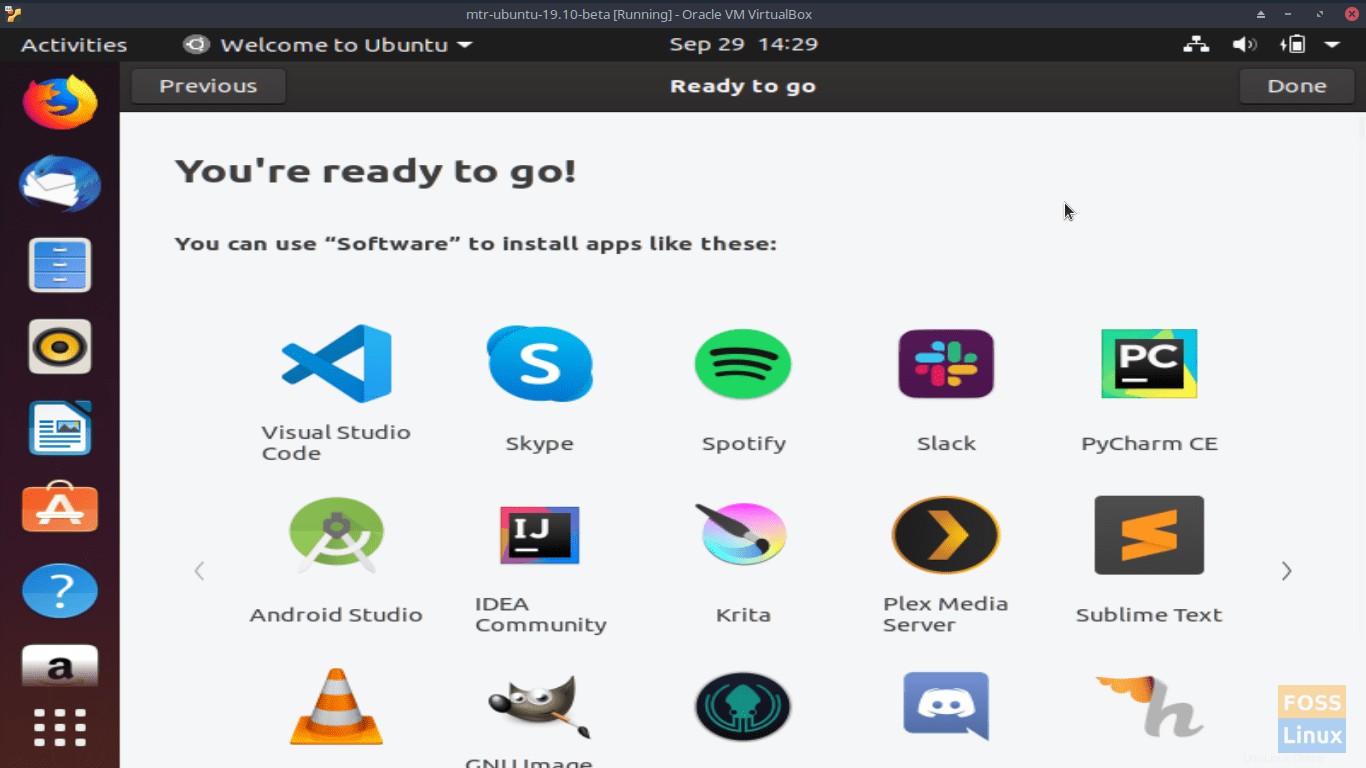
All'avvio, viene visualizzata una serie di finestre che ti guidano attraverso la connessione dei tuoi account online (ad es. Ubuntu Single Sign-On, Google, Microsoft, ecc.), Aiutandoti a migliorare Ubuntu e configurando le tue impostazioni sulla privacy. Poiché si tratta solo di un'installazione beta, continua a fare clic su Avanti fino ad arrivare all'ultima Sei pronto per iniziare! finestra. Fai clic su Fine .
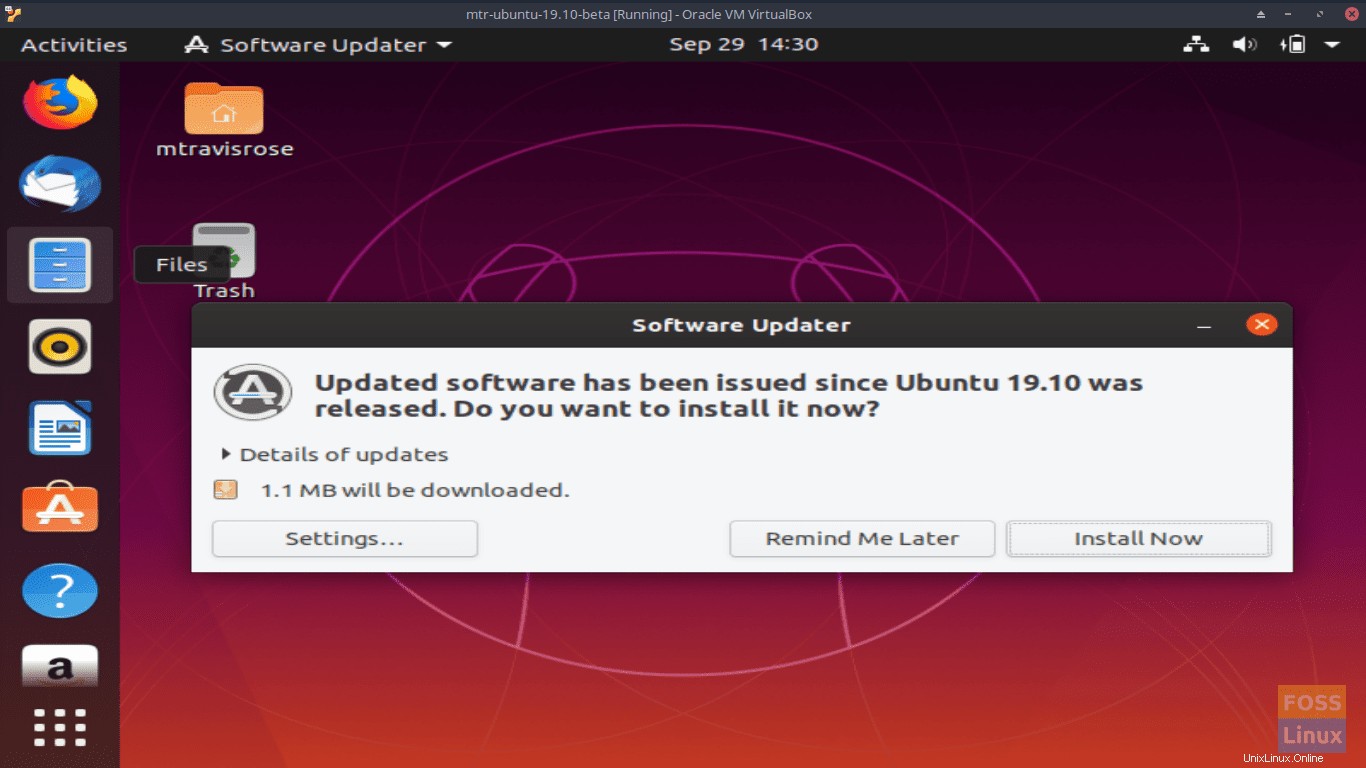
Una cosa che mi piace dell'installazione di Ubuntu 19.10 Beta è che ti indirizzano automaticamente all'aggiornamento del software dall'ultima versione. È una funzione utile. Fai clic su Installa ora quando viene presentato il Aggiornatore software finestra. Inserisci la tua password e fai clic su Autentica quando richiesto di farlo.
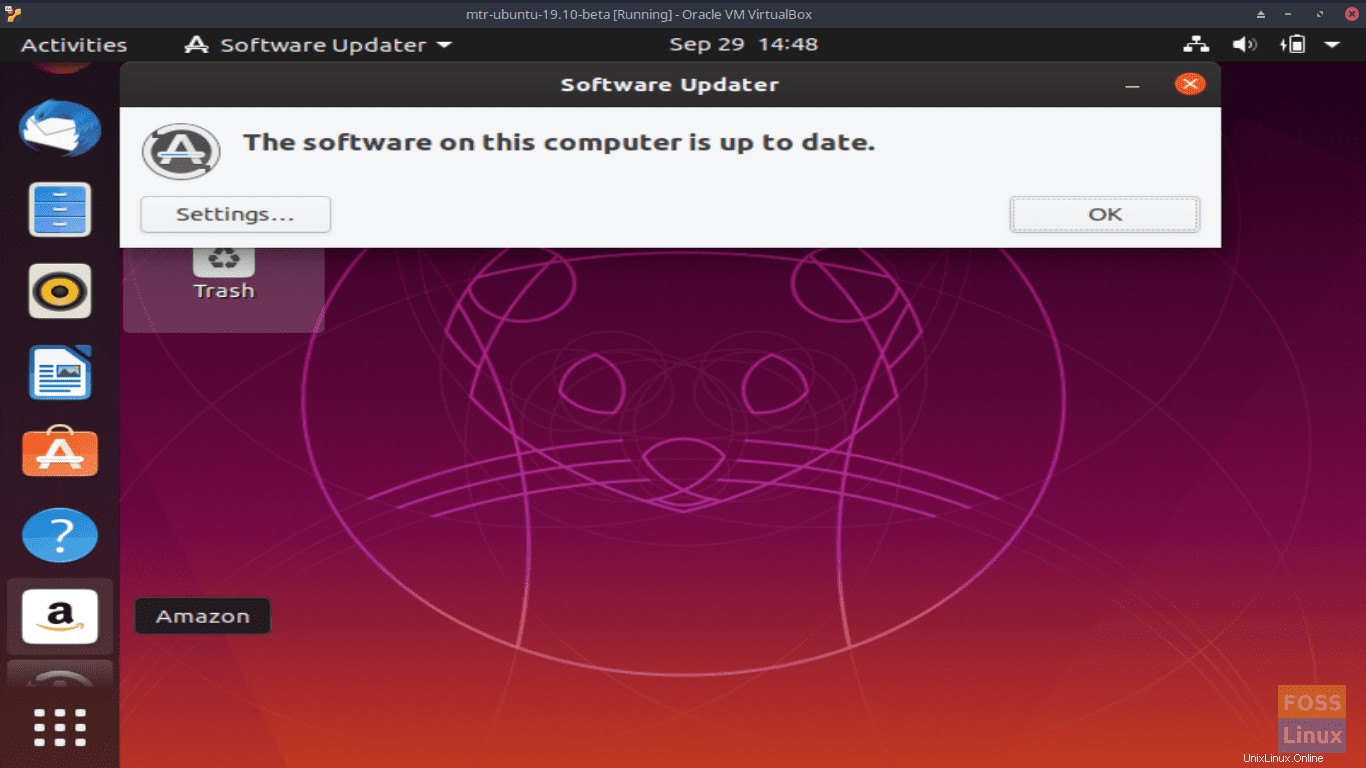
Fai clic su OK quando viene informato che il tuo software è aggiornato.
Una volta sul desktop predefinito di Ubuntu 19.10 Beta, vedrai che ha lo stesso aspetto nitido e pulito delle versioni precedenti con l'eccezione dello sfondo. Sebbene Gnome sia alla versione 3.34, questo fatto non è evidente solo dal desktop. Tuttavia, il tema Yaru GTK e Icon sono e sembrano nitidi!
Procedura preliminare preliminare
Poiché questa è solo una distribuzione beta, non approfondiremo troppo il funzionamento interno di Ubuntu 19.10 Beta. Forse quando sarà ufficialmente rilasciato, potremo fare un articolo più approfondito. Tuttavia, volevo condividere con i lettori di FOSSLinux alcune caratteristiche che hanno suscitato il mio interesse e mi hanno impressionato.
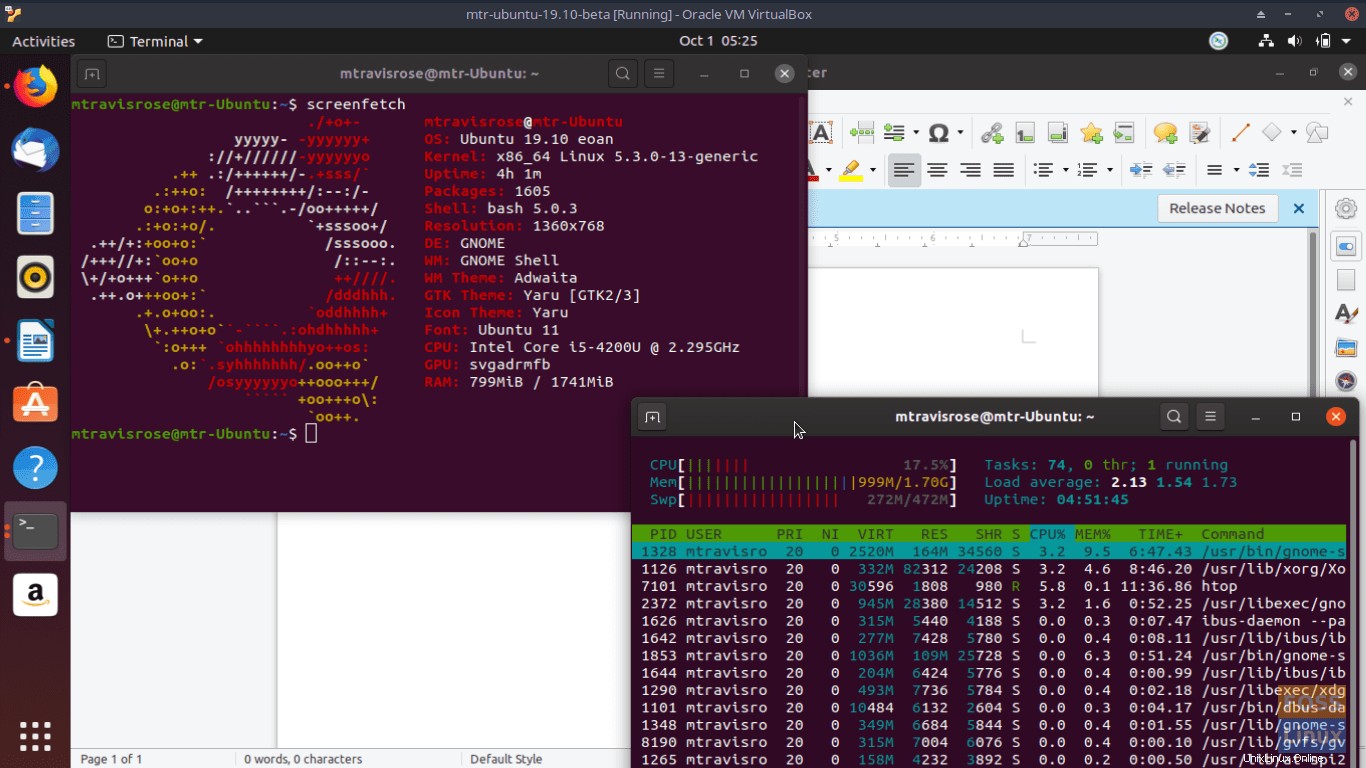
Ubuntu 19.10 Beta viene fornito con un set piuttosto generico di applicazioni tra cui Firefox, Libre Office Suite, Rythmbox, Remmina Remote Desktop Client, TeXinfo, Thunderbird e una miriade di altri.
Ho eseguito alcune di queste applicazioni per testare la funzionalità e testare la nostra distribuzione beta. Tutto ha funzionato alla grande. Non ho riscontrato errori né problemi di prestazioni.
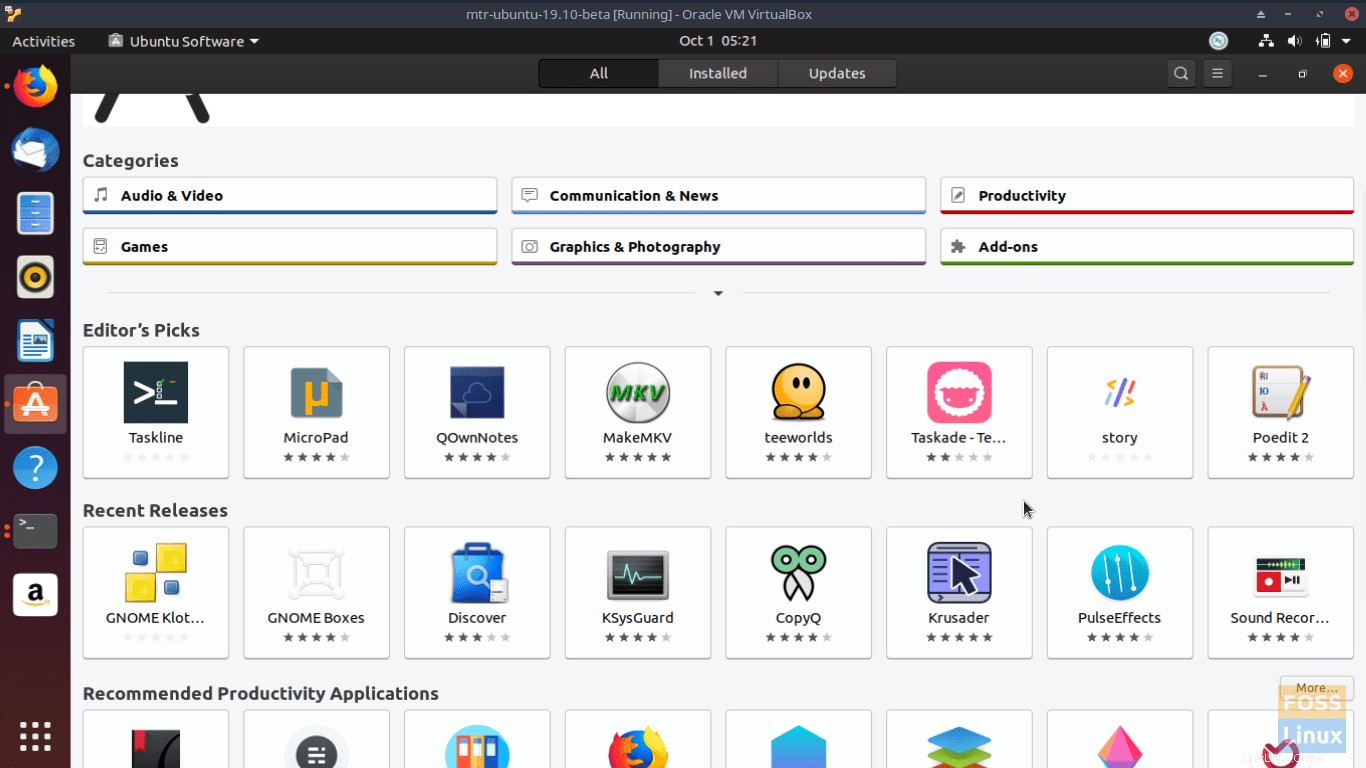
Come sempre, puoi installare il software che desideri da Ubuntu Software Center, ma con Snaps ora hai opzioni diverse dai file .deb (apt) per installare il tuo software. Inoltre, poiché Canonical, la società madre di Ubuntu, tutto il software disponibile nello Snap Store, è prontamente disponibile nell'Ubuntu Software Center. Questa è un'ottima funzionalità e offre a Ubuntu 19.10 un notevole vantaggio rispetto ad altre distribuzioni.
Oltre all'aggiornamento di Gnome alla v3.34, ai miglioramenti al nuovo sistema di distribuzione dei pacchetti, Snap e al tema Yaru GTK migliorato, altre nuove funzionalità introdotte in Ubuntu 19.10 Beta includono:
- kernel Linux 5.3 – il kernel aggiornato è stato rilasciato solo il mese scorso e presentava un nuovo supporto per le GPU AMD Navi, rende disponibili 16 milioni di nuovi indirizzi IPv4, è compatibile con Intel Speed Select utilizzato nei server Intel Xeon, fornisce supporto per tastiera MacBook e MacBook Pro, tra le altre nuove funzionalità .
- GCC 9 – GNU Compiler Collection (GCC) in Ubuntu è ora alla versione 9. Questa versione include diversi miglioramenti generali insieme a nuove lingue e miglioramenti specifici della lingua.
- Python 3.7 – questa versione di Python include alcune nuove funzionalità di sintassi, moduli di libreria, miglioramenti del modello di dati e miglioramenti della documentazione.
- Golang 1.12 – il linguaggio Go è stato aggiornato a febbraio di quest'anno e la maggior parte delle modifiche/aggiornamenti sono correlati all'implementazione della toolchain, del runtime e delle librerie.
- OpenJDK 11 – Open JDK è l'implementazione gratuita e open source di Java SE Platform Edition ed è stata aggiornata a settembre 2018.
Ho eseguito Ubuntu 19.10 Beta attraverso i ritmi ed è passato a pieni voti. Mi piace questa distribuzione e non vedo l'ora del rilascio ufficiale.
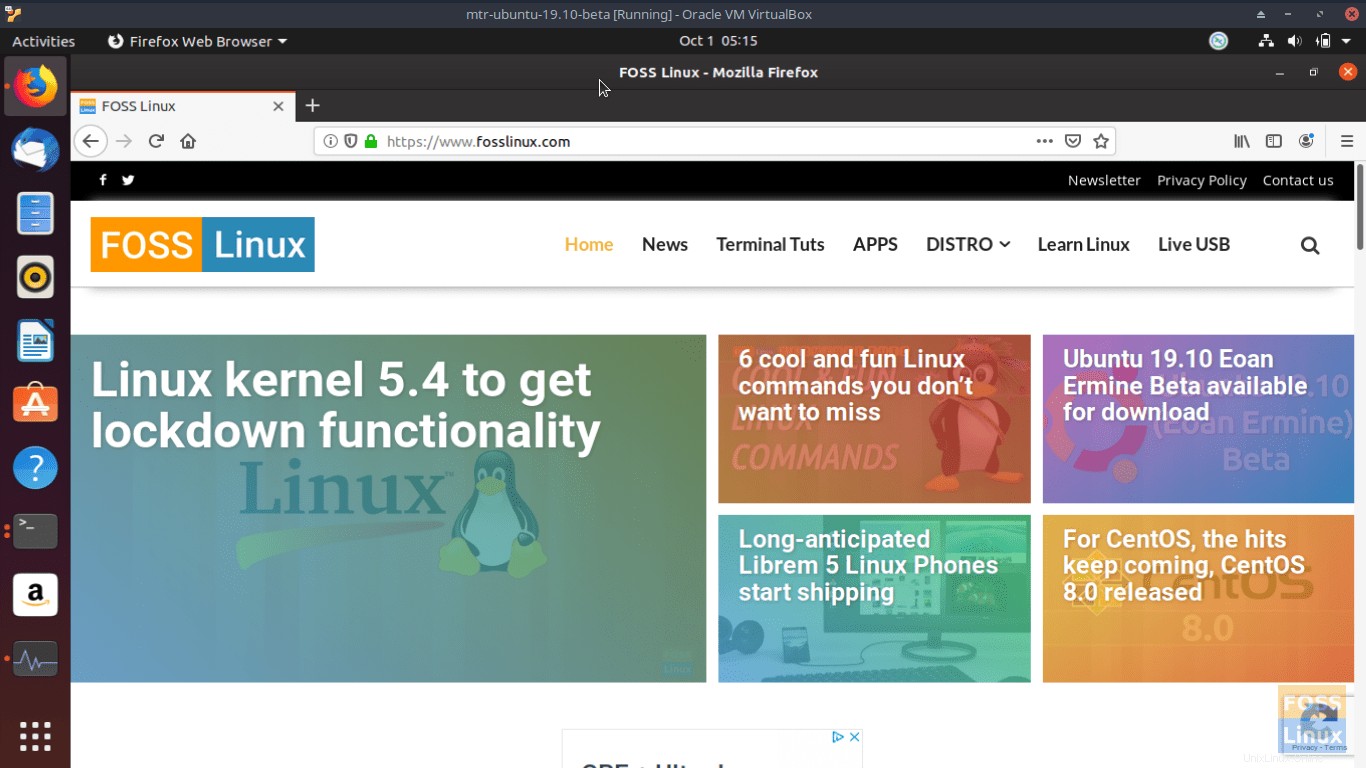
Pensieri finali
Mi piace quello che Canonical ha fatto con la distribuzione Linux Beta 19.10 e non vedo l'ora che arrivi la versione finale alla fine di questo mese. Durante i miei test limitati, non ho riscontrato problemi, problemi o errori. Anche se sono soddisfatto della mia attuale distribuzione Linux, posso facilmente vedermi passare a Ubuntu 19.10 in caso di problemi.
È facile capire perché la distribuzione Ubuntu è sempre tra le prime cinque distribuzioni Linux più popolari su distrowatch.org.
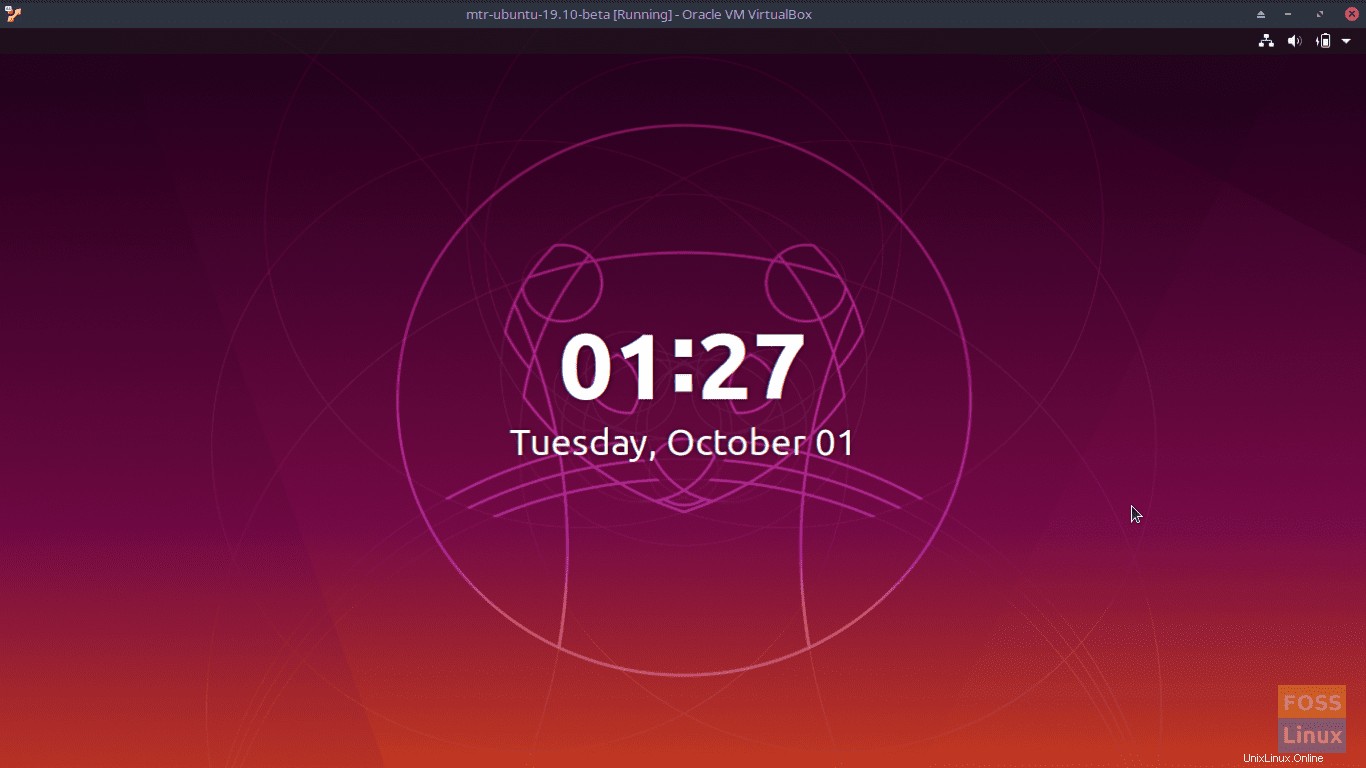
Lo userò sicuramente come distro che installerò per la famiglia, gli amici e i clienti che cercano di allontanarsi da Windows e fare il grande passo con Linux. È una distribuzione stabile e praticabile sia per i principianti che per gli esperti di Linux.
Secondo la wiki di Ubuntu, la data di rilascio ufficiale di Ubuntu 19.10 – Eoan Ermine è fissata per il 17 ottobre 2019.